怎么查看电脑显卡型号有哪些实用方法
其实,查看显卡型号没那么复杂,接下来我帮你梳理几种超实用的方法:
-
通过设备管理器查看
先在电脑桌面找到“此电脑”,右击后选“属性”,进入系统属性界面里找到并点击“设备管理器”。接着在设备管理器中打开“显示适配器”,你就能看到电脑当前安装的显卡型号了。如果想了解更详细的参数,可以在显卡名称上点击右键,选“属性”再去“详细信息”页签查看。 -
利用系统自带的DirectX诊断工具
看这里!按下Win + R打开“运行”对话框,输入“dxdiag”并回车,打开DirectX诊断工具,切换到“显示”标签页,你可以在这里方便地看到显卡的名称、显存大小以及驱动信息,超级方便。 -
查看显卡实物标签
如果你是动手小能手,可以打开机箱,直接看看显卡的外观哦!大多数显卡背面或者侧面都会有品牌、型号和显存容量的铭牌,比如你会看到“GeForce RTX 3060”这样的字样,配合显存说明,很明确! -
通过任务管理器查看笔记本显卡
笔记本的小伙伴们注意啦,右击任务栏选择“任务管理器”,点击“性能”页签,在左侧找到GPU0和GPU1,这通常分别代表集成显卡和独立显卡,你就能查看各自的型号和简单的性能数据。

显卡型号怎么看 及技嘉显卡如何识别更简单
说实话,显卡的型号其实藏着大秘密,稍微了解规则,你也能秒懂!
- 显卡命名规则大揭秘
- 目前市面上常见的RX系列显卡,还有以前出过的R9、R7系列。
- 数字越大一般显卡越新越厉害,比如500是入门级,600是中端,70开头的是中高端,而800、900就是顶级的霸主了。
-
后缀部分也挺关键:带'M'的通常是高功耗高性能的游戏本版,'S'代表低功耗轻薄本专用,没这个后缀则是台式机桌面版。'XT'一般代表升级版,更强悍哦!
-
技嘉显卡型号怎么看?
技嘉粉丝别急,识别技嘉显卡型号也不难。 - 第一,照旧看看显卡实物或包装盒,它们通常会印上具体型号标签,仔细找找别放过啦!
-
第二,使用显卡检测软件,比如CPU-Z、GPU-Z这类工具,一键检测,立刻告诉你搞啥显卡。
-
显卡参数如何看?
好了,看到型号只是第一步,显存大小、运行频率、显存类型也是关键指标。一般来说显存越大性能越牛,工作频率越高性能越棒,显存的ns数越小越能跑更高频率,直接影响游戏和渲染体验,选购时一定要注意啊!

相关问题解答
-
怎么看电脑显卡型号最简单最快的方法是啥?
哎,别担心,最简单的就是用设备管理器啦!你只要右击“此电脑”,选“属性”,然后点“设备管理器”,再点击“显示适配器”,显卡型号就躺在那儿摆着呢,超级方便,一下就能掌握,神器般的存在! -
笔记本显卡型号怎么查比较靠谱?
笔记本查显卡,别急别慌,右击任务栏打开“任务管理器”后,切到“性能”标签,看看左边的GPU0和GPU1,能找到集成和独立显卡的信息哦。如果想详细点,配合设备管理器用,基本一目了然啦! -
显卡外观看型号靠谱吗?怎么看更准?
其实超靠谱!一般显卡背面或者侧面都会有印刷型号和显存大小,比如“GeForce RTX 3060 12GB”,看到这些大字就知道了,适合会动手的你快速确认显卡身份,别忘了打开机箱前搞好防静电,安全第一哈! -
显卡型号后缀M、S、XT代表啥意思?
这个很重要哦!“M”通常是高功耗高性能手游本,性能杠杠的;“S”代表低功耗轻薄笔记本版本,很适合长续航;“XT”则是升级版,性能相当不错,总之记住这些小细节,买显卡不踩坑,安心爽玩游戏啦!


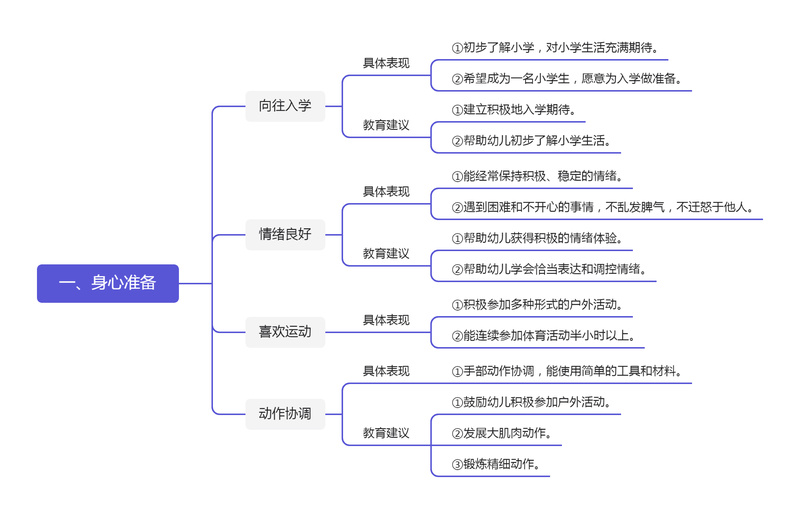
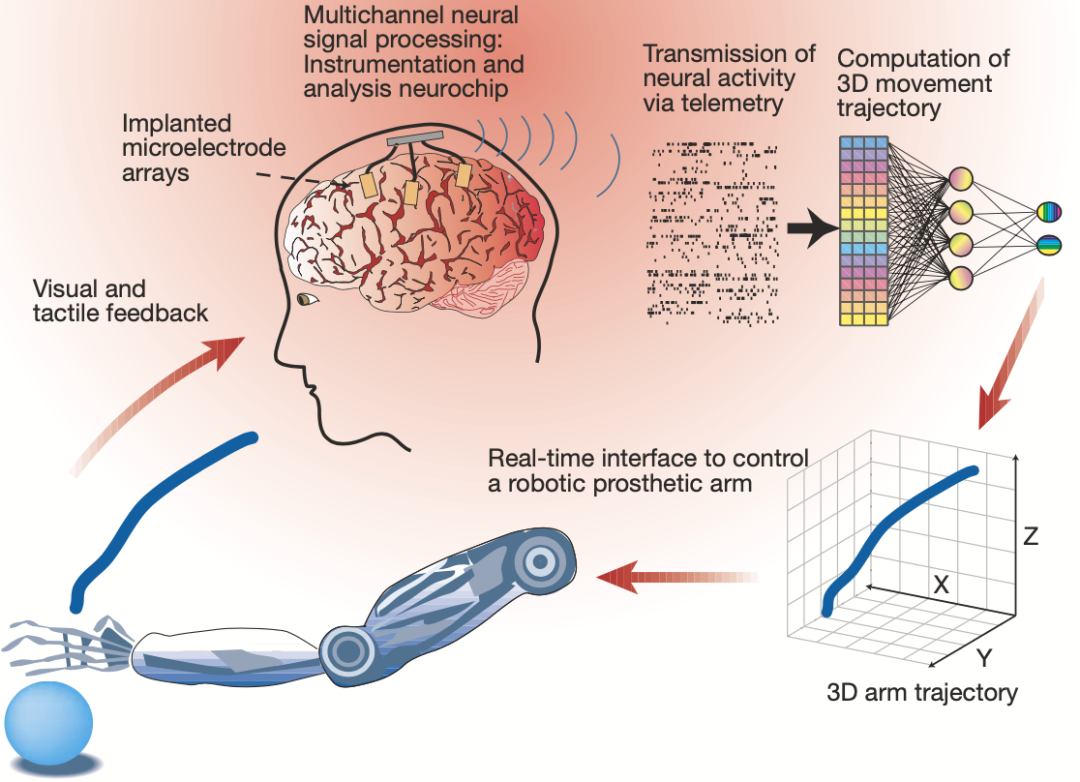

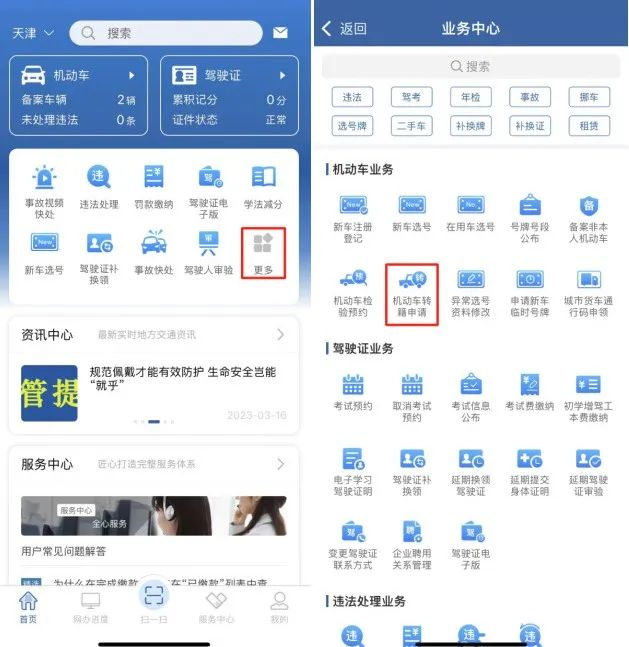

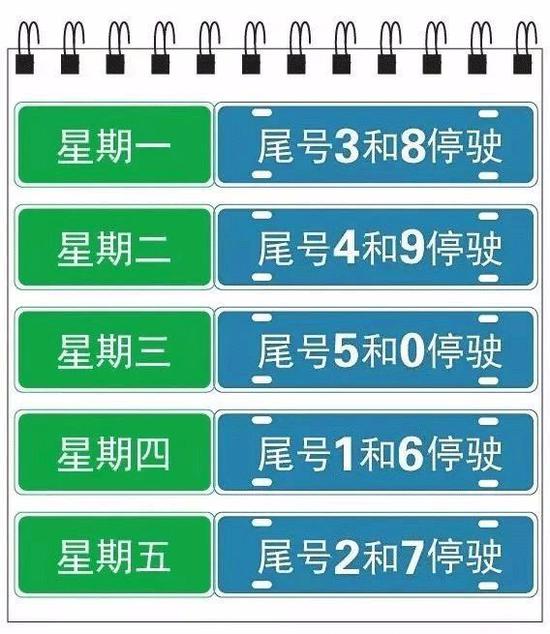

新增评论